作者:上海网店摄影TAMI
效果

原图

1.打开文件,复制一层。执行菜单命令:“图像”----》“调整&rdq优艾设计网_PS自学uo;---》“阴影/高光”,设置与效果图如下
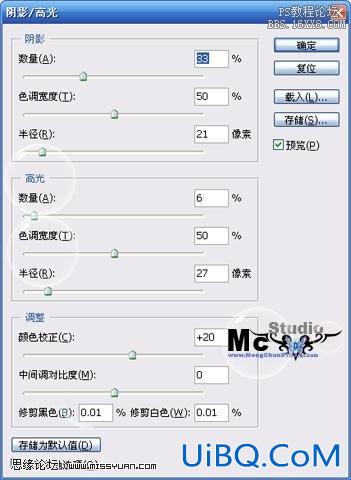

2.创建“可选颜色”调整图层,设置与效果图如下:
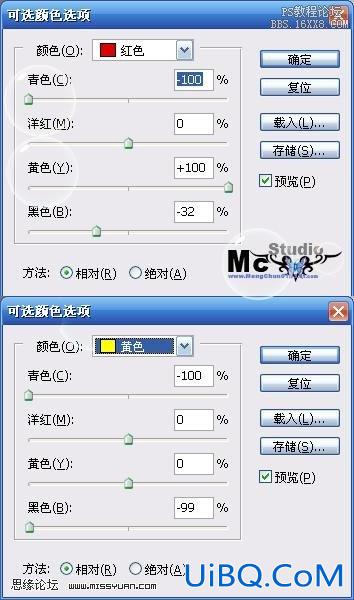

3.盖印图层,用自己方法对人物进行磨皮(调色的基本功是磨皮),此教程磨得有点过,注意用蒙版配合,只针对人物皮肤,房屋墙体保留。效果如下:

4.创建“色相饱和度”调整图层,此步主要针对皮肤太黄,裙子饱和度欠饱,整体降低,逐个提高
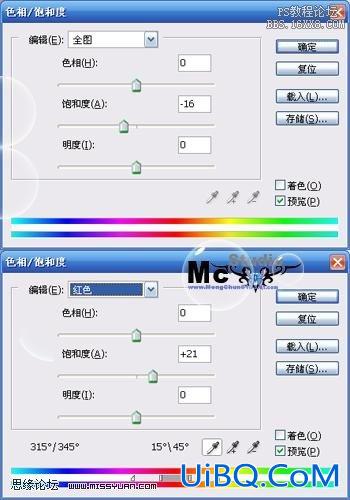
5.创建“可选颜色”调整图层,只针对皮肤,所以得添加蒙版,设置与效果图如下


6.创建“曲线”调整图层,设置与效果图如下

7.盖印图层,如果感觉脖子影响整体效果,则可以继续操作,在脸上用吸管采一个样。新建一层,按ctrl+=将屏幕,放大到300%,再用画笔处理。脸是什么样的色,脖子也差不到哪去,所以就不给出颜色值。画笔设置与效果图如下


8.盖印图层,这步进行锐化操作(高反差保留、USM锐化、智能锐化、topaz)都可以,注意不要有太重的滤镜痕迹,不要到头来,噪点也出来了。效果图

9.盖印图层,图层模式“正片叠底”,不透明度:37%,只针对肤色,效果如图









 加载中,请稍侯......
加载中,请稍侯......
精彩评论